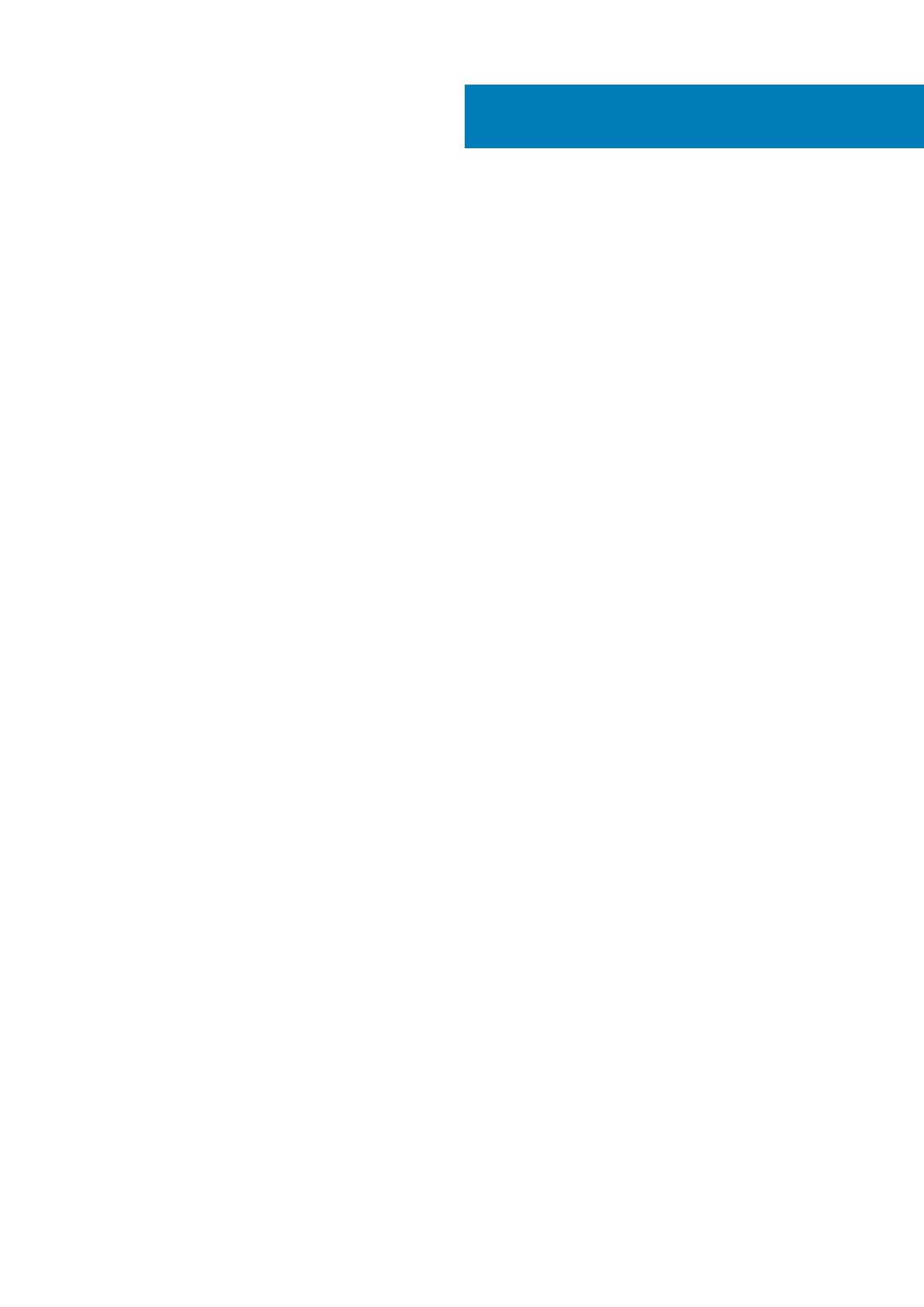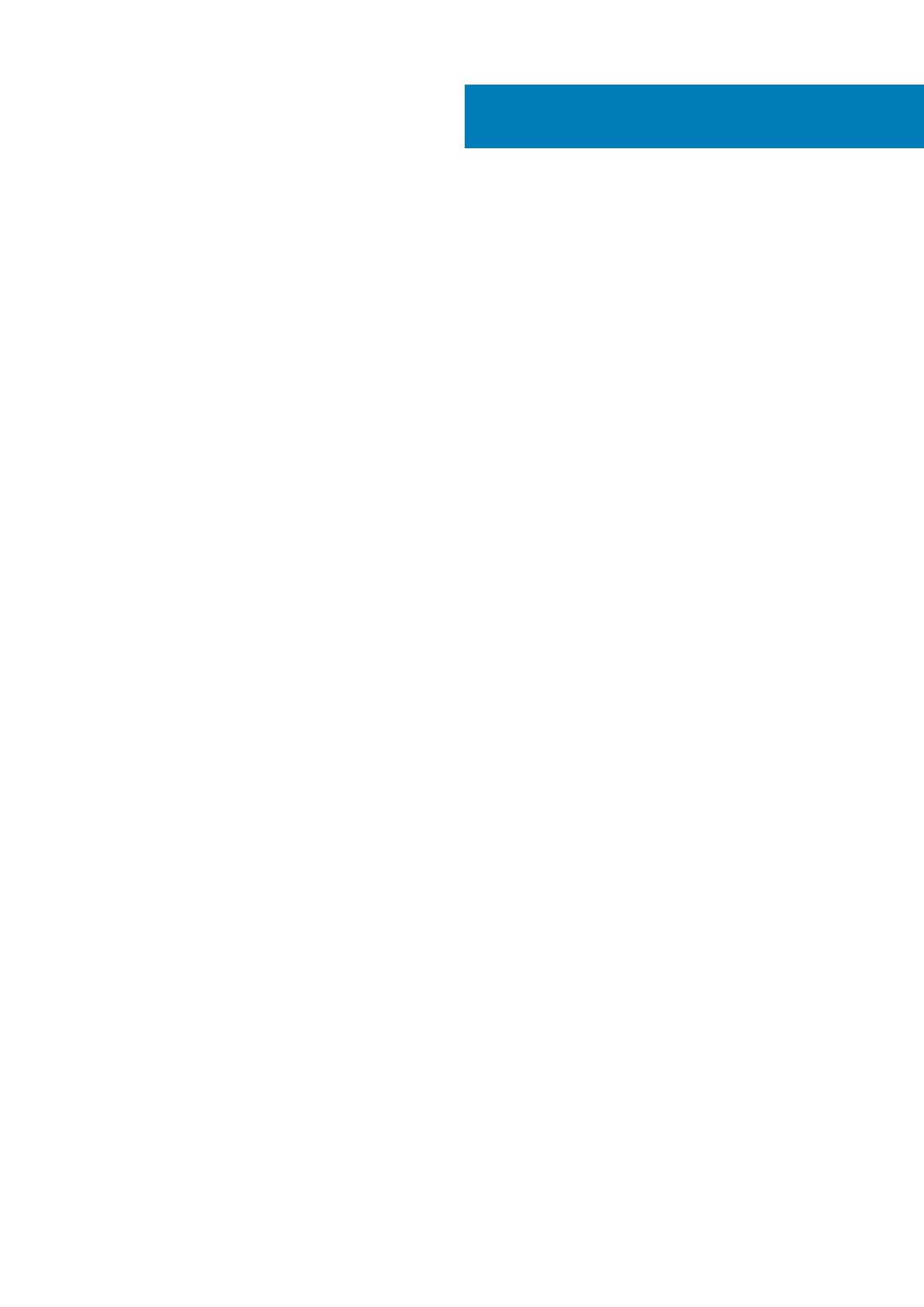
1 コンピュータ内部の作業................................................................................................................. 5
安全にお使いいただくために........................................................................................................................................... 5
コンピュータの電源を切る — Windows 10.................................................................................................................... 5
PC 内部の作業を始める前に............................................................................................................................................. 6
PC 内部の作業を終えた後に............................................................................................................................................. 6
2 分解および再アセンブリー..............................................................................................................7
分解および再アセンブリ....................................................................................................................................................7
安全にお使いいただくために......................................................................................................................................7
SD メモリー カードの取り外し................................................................................................................................... 11
SIM カード トレイの取り外し.....................................................................................................................................11
ディスプレイアセンブリ............................................................................................................................................. 11
ソリッドステート ドライブ........................................................................................................................................21
WLAN カード................................................................................................................................................................. 24
WWAN カード................................................................................................................................................................27
バッテリー..................................................................................................................................................................... 28
ヒート シンク................................................................................................................................................................ 32
スピーカー...................................................................................................................................................................... 37
前面カメラ..................................................................................................................................................................... 41
背面カメラ.....................................................................................................................................................................43
スマートカードケージ.................................................................................................................................................. 47
ドッキング ボード コネクター.................................................................................................................................. 50
電源ボタン基板............................................................................................................................................................ 54
システム基板................................................................................................................................................................ 60
WWAN アンテナ...........................................................................................................................................................67
マイクロフォン............................................................................................................................................................ 70
モニター ケーブル......................................................................................................................................................... 71
3 セットアップユーティリティ.........................................................................................................72
キーボードを使用しない BIOS 設定................................................................................................................................72
セットアップユーティリティのオプション................................................................................................................. 72
一般的な画面オプション............................................................................................................................................72
システム設定画面のオプション............................................................................................................................... 73
システム設定画面のオプション............................................................................................................................... 74
ビデオ画面のオプション............................................................................................................................................76
セキュリティ画面オプション................................................................................................................................... 76
安全起動.........................................................................................................................................................................78
Intel ソフトウェアガードエクステンション...........................................................................................................78
パフォーマンス画面のオプション............................................................................................................................78
電源管理画面のオプション....................................................................................................................................... 79
POST 動作..................................................................................................................................................................... 80
仮想化サポートのオプション.....................................................................................................................................81
ワイヤレス画面オプション........................................................................................................................................ 81
メンテナンス................................................................................................................................................................. 81
目次
目次 3